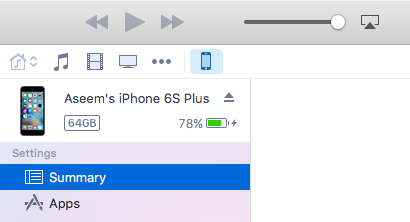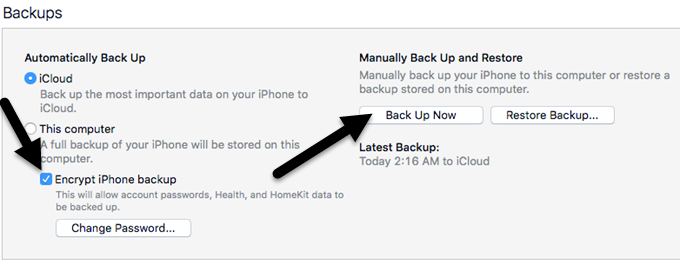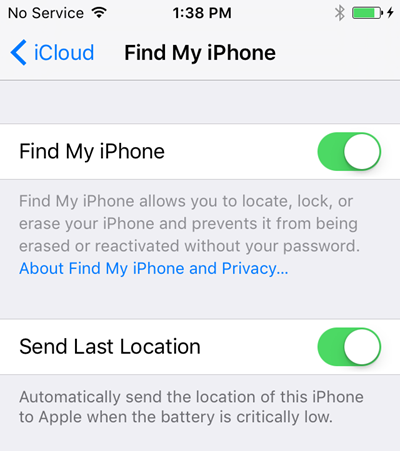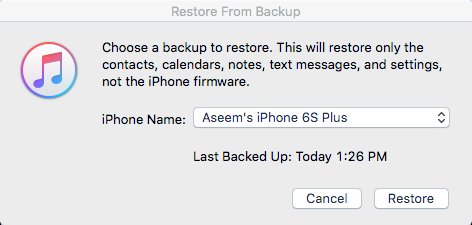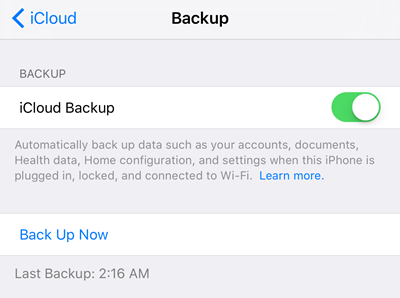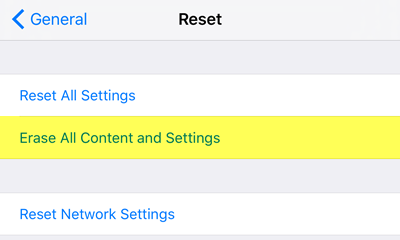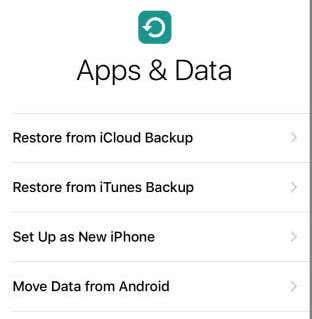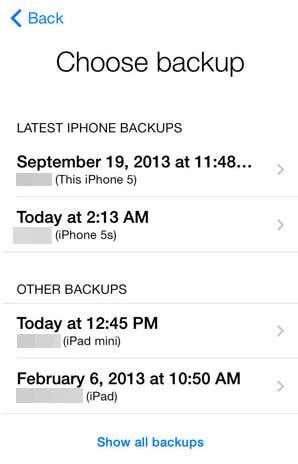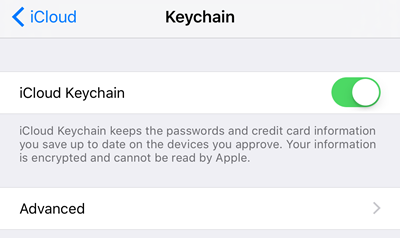Gairebé cada primavera Apple llança una nova versió de l'iPhone i això significa que és hora que tothom decideixi si pot estalviar prou diners per a l'últim model. Si us heu quedat amb Apple al llarg dels anys, probablement heu actualitzat el vostre telèfon almenys 2 o 3 vegades, fins i tot amb aquests contractes de dos anys.
Quan obteniu un iPhone nou, la tasca òbvia és transferir totes les vostres dades del vostre telèfon antic al telèfon nou. Per fer-ho, heu de fer una còpia de seguretat d'un telèfon i restaurar la còpia de seguretat al segon telèfon. Podeu fer-ho de dues maneres a iOS: còpies de seguretat locals o mitjançant iCloud.
Taula de continguts
- Requisits de la versió d'iOS
- Transferència de contrasenyes
- Còpia de seguretat local d'iTunes
- Còpia de seguretat d'iCloud
En aquest article, us mostraré com podeu canviar entre dos iPhones mitjançant el mètode de còpia de seguretat local i mitjançant iCloud. Abans de començar, però, hauria d'esmentar algunes de les advertències i inconvenients que es poden produir al llarg del camí.
Requisits de la versió d'iOS
La majoria de les vegades, restaurareu una còpia de seguretat d'un iPhone antic amb una versió anterior o la mateixa versió d'iOS que el vostre telèfon nou i això no causarà absolutament cap problema. Quan feu una restauració, la versió d'iOS al dispositiu ha de ser la mateixa o més recent que la versió de la còpia de seguretat.
Per exemple, si teniu un iPhone 5S amb iOS 8 i esteu restaurant aquesta còpia de seguretat a un iPhone 6S amb iOS 9, tot funcionarà bé. Tanmateix, si heu actualitzat el vostre iPhone 5S a iOS 9.2.1, heu creat una còpia de seguretat i després heu intentat restaurar-lo al vostre iPhone 6S amb iOS 9.1, no funcionarà!
La solució és relativament fàcil, però. En casos com aquest, només cal que actualitzeu el vostre telèfon a una versió superior a la versió de la còpia de seguretat i us anirà bé.
Transferència de contrasenyes
El segon problema important, almenys per a mi, és transferir totes les meves contrasenyes al meu nou dispositiu. És bastant fàcil transferir totes les teves aplicacions, fotos, missatges, etc., però és un veritable dolor haver de tornar a introduir totes les teves contrasenyes d'aplicacions, contrasenyes de Wi-Fi i contrasenyes de llocs web.
Hi ha dues maneres de transferir les teves contrasenyes a un altre iPhone: xifrant la còpia de seguretat local o activant l'iCloud KeyChain. Com esmento els dos mètodes a continuació, us indicaré com activar aquestes dues funcions, cosa que us estalviarà molt d'escriure tediosa després d'una restauració.
Còpia de seguretat local d'iTunes
Amb iTunes, podeu crear ràpidament una còpia de seguretat completa del vostre iPhone amb uns quants clics. Per obtenir més informació, llegiu la meva publicació anterior sobre la còpia de seguretat d'un dispositiu Apple . Per començar, obriu iTunes i connecteu el telèfon a l'ordinador.
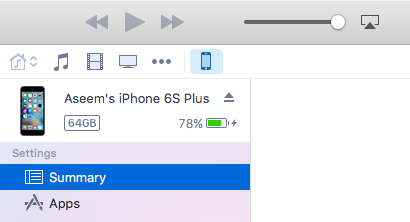
A la part superior, hauríeu de veure que apareix una petita icona d'iPhone. Feu-hi clic i es carregarà la pàgina de resum del vostre dispositiu. A Còpies de seguretat , veureu quina és l'opció de còpia de seguretat predeterminada actual per al vostre telèfon.
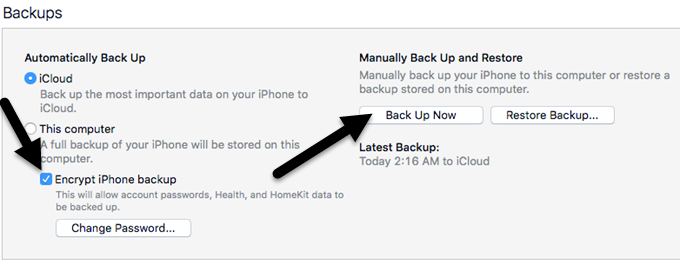
En el meu cas, iCloud és on es fa una còpia de seguretat automàtica del meu telèfon. Recomano molt utilitzar tant iCloud com còpies de seguretat locals com a xarxa de seguretat addicional. Primer, marqueu la casella Xifra la còpia de seguretat de l'iPhone i trieu una contrasenya per protegir la còpia de seguretat. Assegureu-vos de mantenir la contrasenya de manera segura perquè la necessitareu per restaurar la còpia de seguretat.
Ara només cal que feu clic al botó Còpia de seguretat ara per iniciar la còpia de seguretat. Si veieu un missatge sobre compres que no es troben a la finestra emergent de la biblioteca d'iTunes, seguiu endavant i feu clic a Transferir compres . A més, és possible que rebeu un missatge que indiqui que necessiteu autoritzar el vostre ordinador per transferir algun contingut. Podeu autoritzar fins a cinc ordinadors per compte d'iTunes.
Un cop finalitzada la còpia de seguretat, podeu desconnectar el telèfon i connectar l'altre. Abans de poder restaurar una còpia de seguretat, heu de desactivar Troba el meu iPhone al telèfon on es restaurarà la còpia de seguretat. Per fer-ho, ves a Configuració , toca iCloud , toca Troba el meu iPhone i després desactiva-lo.
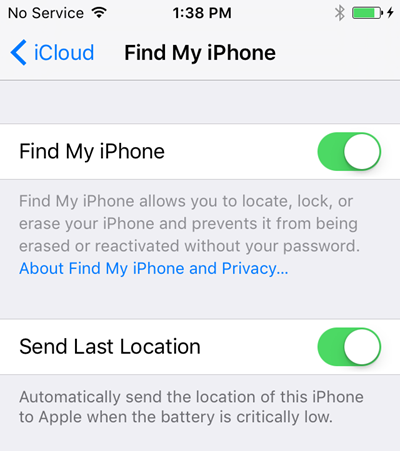
Ara feu clic al botó Restaura la còpia de seguretat que hi ha a la dreta de Còpia de seguretat ara i trieu la còpia de seguretat que acabeu de crear. Tingueu en compte que si falta la còpia de seguretat que acabeu de crear a la llista, vol dir que hi ha algun problema amb la versió d'iOS, que he esmentat més amunt.
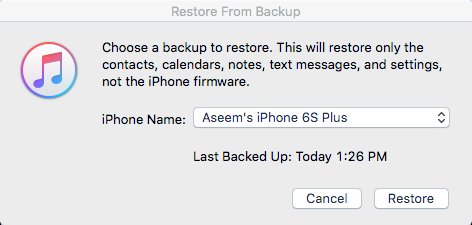
Feu clic al botó Restaura i se us demanarà que introduïu la vostra contrasenya ja que la còpia de seguretat s'ha xifrat. L'únic problema que podeu trobar en aquest moment és no tenir prou espai al segon telèfon per restaurar la còpia de seguretat. Per exemple, si heu fet una còpia de seguretat d'un iPhone de 64 GB i proveu de restaurar-lo a un iPhone de 32 GB, és possible que tingueu un problema si la mida de la còpia de seguretat és més gran que la capacitat d'emmagatzematge del telèfon.
En aquest tipus de casos, o bé heu de reduir la mida de la còpia de seguretat eliminant contingut i dades del telèfon o bé us heu d'assegurar que l'altre telèfon tingui la mateixa capacitat o una més gran.
Còpia de seguretat d'iCloud
Si preferiu utilitzar el núvol per a les còpies de seguretat del vostre dispositiu, iCloud funciona molt bé en general. Segons la meva experiència, triga molt més que restaurar des d'una còpia de seguretat d'iTunes perquè tot s'ha de descarregar a través de la connexió a Internet.
Les còpies de seguretat d'iCloud es fan automàticament, de manera que, sempre que estigui habilitat, ja hauríeu de tenir una còpia de seguretat. Si no n'esteu segur, toqueu Configuració , després iCloud i assegureu-vos que Còpia de seguretat estigui activada . Òbviament, el telèfon ja hauria d'estar connectat a iCloud amb el vostre ID d'Apple.
Per crear una còpia de seguretat manualment a iCloud, només cal que toqueu Còpia de seguretat ara . També us indicarà l'hora de la vostra darrera còpia de seguretat.
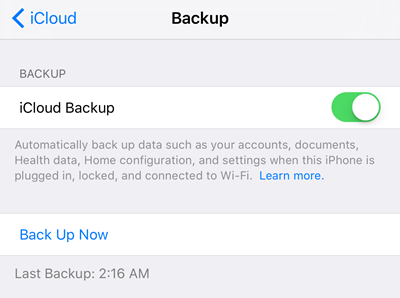
Per restaurar una còpia de seguretat d'iCloud, heu d'esborrar completament el vostre iPhone. No sóc un gran fan d'aquest mètode, però és l'única manera que funciona ara mateix. Per tant, al telèfon al qual voleu restaurar la part posterior, toqueu Configuració , General , Restableix i després Esborra tot el contingut i la configuració .
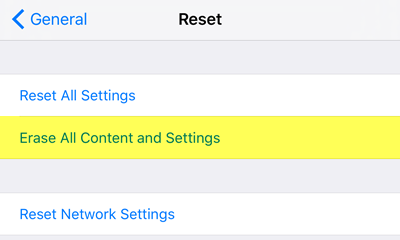
Aleshores, haureu de tocar Esborra l'iPhone dues vegades abans que comenci a esborrar el telèfon. De nou, primer s'haurà d'apagar Troba el meu iPhone. Un cop esborrat el telèfon, s'iniciarà amb la pantalla Hola . Llisca i tria el teu idioma i país.
A continuació, connecteu-vos a una xarxa WiFi i, a continuació, activeu o desactiveu els serveis d'ubicació. Ometeu el Touch ID i les opcions de contrasenya i finalment obtindreu una pantalla on podreu triar com restaurar les vostres dades. Podeu triar entre la còpia de seguretat d'iCloud, la còpia de seguretat d'iTunes, la configuració com a nou iPhone o moure dades des d'Android.
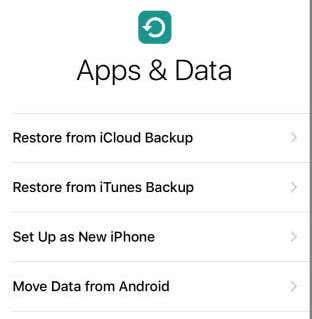
En el nostre cas, triareu una còpia de seguretat d'iCloud i després introduireu el vostre ID d'Apple i la vostra contrasenya. Quan ho feu, potser haureu de verificar la vostra identitat si heu activat la verificació de dos factors al vostre compte. En aquest punt, hauríeu d'obtenir una llista de les còpies de seguretat recents d'iCloud de tots els vostres dispositius.
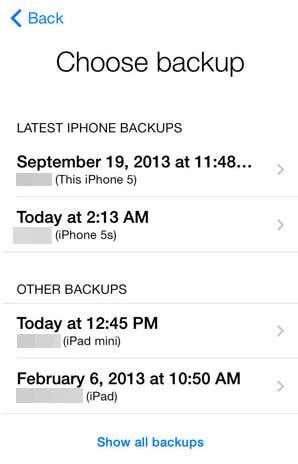
Podreu veure la data i l'hora de la còpia de seguretat, el dispositiu i el nom associat amb aquest dispositiu. Si una còpia de seguretat està en gris, vol dir que no es pot restaurar al dispositiu, probablement a causa de problemes de versió d'iOS.
Com s'ha esmentat, la restauració d'iCloud podria trigar una mica de temps a completar-se. Fins i tot després de carregar l'iPhone, notareu que baixa tots els vostres mitjans i aplicacions. La restauració d'un telèfon amb iCloud pot trigar diverses hores fàcilment.
Assegureu-vos que l'iCloud KeyChain estigui habilitat abans de restaurar la vostra còpia de seguretat perquè totes les dades es sincronitzin un cop inicieu sessió a iCloud al telèfon nou. Per fer-ho, toqueu Configuració , després iCloud , després Keychain i activeu-lo.
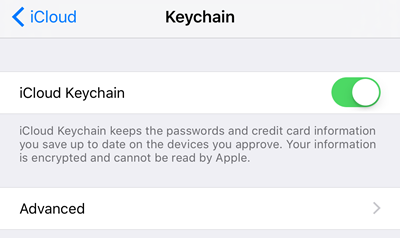
Per tant, aquests són tots els procediments per fer una còpia de seguretat i restaurar un iPhone a un altre dispositiu. Al meu entendre, és una bona idea pagar una mica d'emmagatzematge addicional a iCloud i desar-hi les còpies de seguretat a més de localment al vostre ordinador. Apple té un gran maquinari, però el seu programari té molts errors i he tingut problemes amb les còpies de seguretat que falten aleatòriament o les restauracions fallen, etc. Si teniu cap pregunta, no dubteu a comentar. Gaudeix!